6SL3210-1SE31-1AA0
SINAMICS S120 变频器 功率模块 PM340 输入:380-480V 三相交流,50/60Hz 输出:三相交流 110A(55kW) 结构形式:块大小 组件 FSF 安装有进线滤波器 内部风冷
 |
| 参考价 | ¥13 |
| 订货量 | 1 |
更新时间:2021-11-23 10:05:54浏览次数:374
联系我们时请说明是化工仪器网上看到的信息,谢谢!
湖南嘉普云自动化设备有限公司

西门子6SL3210-1SE31-1AA0
1 PROFINET IO概述
PROFINET是一种用于工业自动化领域的创新、开放式以太网标准(IEC 61158)。使用PROFINET,设备可以从现场级连接到管理级。
? PROFINET用于自动化的开放式工业以太网标准。
? PROFINET基于工业以太网。
? PROFINET采用TCP/IP和IT标准。
? PROFINET是一种实时以太网。
? PROFINET实现现场总线系统的无缝集成。
通过PROFINET,分布式现场设备(如现场IO设备,例如信号模板)可直接连接到工业以太网,与PLC等设备通讯。并且可以达到与现场总线相同或更优越的响应时间,其典型的响应时间在10ms的数量级,*现场级的使用。
在使用Step7 进行组态的过程中,这些现场设备(IO device, IO设备)制定由一个中央控制器(IO controller, IO控制器)。借助于具有PROFINET的能力接口或代理服务器,现有的模板或设备仍可以继续使用,从而保护PROFIBUS用户的投资。
IO Supervisor(IO 监视设备)用于HMI和诊断。
在PROFINET的结构中,PROFINET IO是一个执行模块化,分布式应用的通讯概念。 PROFINET IO能让您从您所熟悉的PROFIBUS一样,创造出自动化的解决方案。所以不管您组态PROFINET IO或PROFIBUS,在STEP7中有着相同的应用程序外观。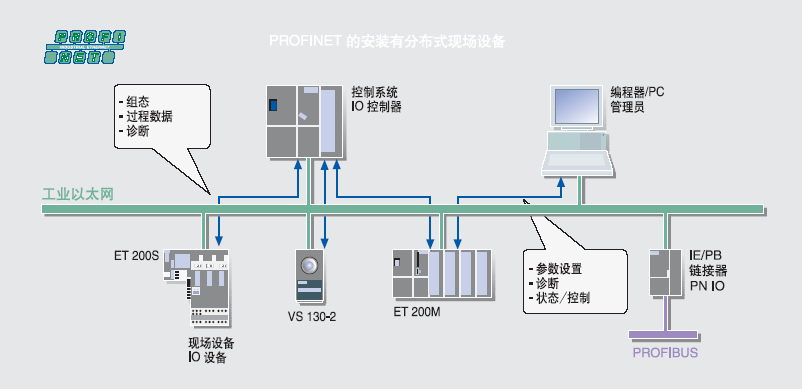
2 PROFINET IO现场设备简介
以下SIMATIC产品用于PROFINET分布式设备:
? IM151-3 PN
作为IO设备直接连接ET200S的接口模块。
? CPU317-2DP/PN或CPU315-2DP/PN
作为IO控制器的CPU模块,用于处理过程信号和直接将现场设备连接到工业以太网。
? IE/PB LINK PN IO
将现有的PROFIBUS设备透明的连接到PROFINET的代理设备。
? IWLAN/PB LINK PN IO
将PROFIBUS设备通过无线的方式透明的连接到PROFINET的代理设备。
? CP343-1
用于连接S7-300到PROFINET,连接现场设备的通讯处理器。
? CP443-1 Advanced
用于连接S7-400到PROFINET,连接现场设备并带有集成的WEB服务器和集 成的交换机的通讯处理器。
? CP1616
可作为IO设备。用于连接PC到PROFINET,连接现场设备并带有集成交换机的通讯处理器。
? SOFT PN IO
作为IO控制器,用于运行编程器或PC的通讯软件。
? STEP7
用于已有的PROFIBUS进行传统方式组态PROFINET。
3 PN IO 组态
PROFINET IO的IO现场设备在PROFINET上有着相同的等级,在网络组态时分配给一个IO控制器。现场IO设备的文件描述定义在GSD(XML)文件。
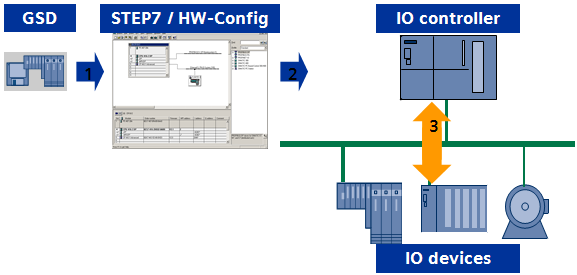
1. 导入GSD文件,并在Step7中进行硬件组态
2. 编写相关程序,下载到IO 控制器中
3. IO控制器和IO设备自动的交换数据
3.1本例设备简介
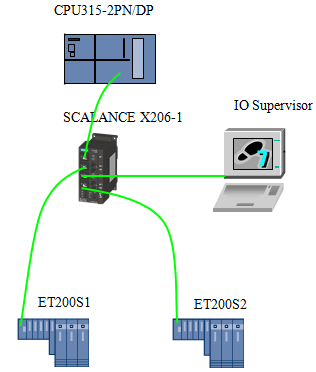
上图中的硬件组成:
模块名称 | 模块型号 | 订货号 | 数量 |
CPU | CPU315-2PN/DP | 6ES7 315-2EH13-0AB0 | 1 |
存储卡 | MMC 128K | 6ES7 953-8LG00-0AA0 | 3 |
电源 | PS307 5A | 6ES7 307-1EA00-0AA0 | 1 |
交换机 | SCALANCE X206-1 | 6GK5 206-1BB00-2AA3 | 1 |
ET200S1接口模块 | IM151-3 PN HF | 6ES7 151-3BA20-0AB0 | 1 |
ET200S1电源模块 | PM-E | 6ES7 138-4CA00-0AA0 | 1 |
ET200S1数字量输入模块 | 4DI | 6ES7 131-4BB00-0AA0 | 2 |
ET200S1数字量输出模块 | 2DO | 6ES7 132-4BB00-0AA0 | 2 |
ET200S1电源端子模块 | TM-P15N23-A0 | 6ES7193-4CD70-0AA0 | 1 |
ET200S1普通端子模块 | TM-E15C24-01 | 6ES7193-4CB30-0AA0 | 4 |
ET200S2接口模块 | IM151-3 PN HF | 6ES7 151-3BA20-0AB0 | 1 |
ET200S2电源模块 | PM-E | 6ES7 138-4CA00-0AA0 | 1 |
ET200S2数字量输入模块 | 4DI | 6ES7 131-4BB00-0AA0 | 2 |
ET200S2数字量输出模块 | 2DO | 6ES7 132-4BB00-0AA0 | 2 |
ET200S2电源端子模块 | TM-P15N23-A0 | 6ES7193-4CD70-0AA0 | 1 |
ET200S2普通端子模块 | TM-E15C24-01 | 6ES7193-4CB30-0AA0 | 4 |
快速连接RJ45接头180o | IE FC RJ45 Plug 180 | 6GK1 901-1BB10-2AB0 | 4 |
快速连接RJ45接头90 o | IE FC RJ45 Plug 90 | 6GK1 901-1BB20-2AB0 | 2 |
快速连接标准电缆 | FC Standard Cable | 6XV1 840-2AH10 |
|
上图中的软件组成:
软件名称 | 版本 |
Windows XP | SP2 |
Step7 | V5.4 SP2 or high |
4 PN IO的组态步骤
4.1 打开Step7软件
在桌面上选择Step7图标SIMATIC Manager,并双击。
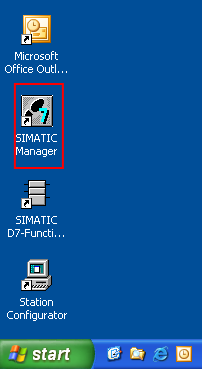
或在Start中寻找SIMATIC Manager程序,点击打开。
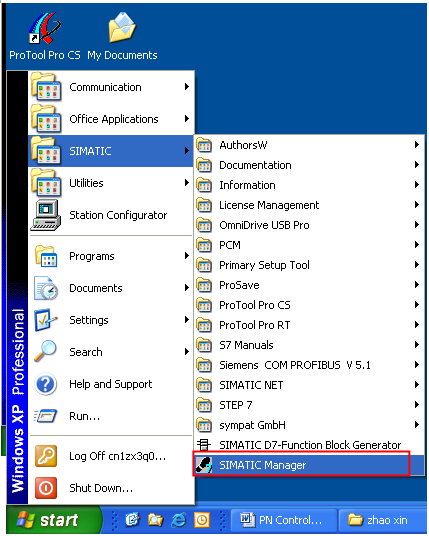
打开的Step7软件
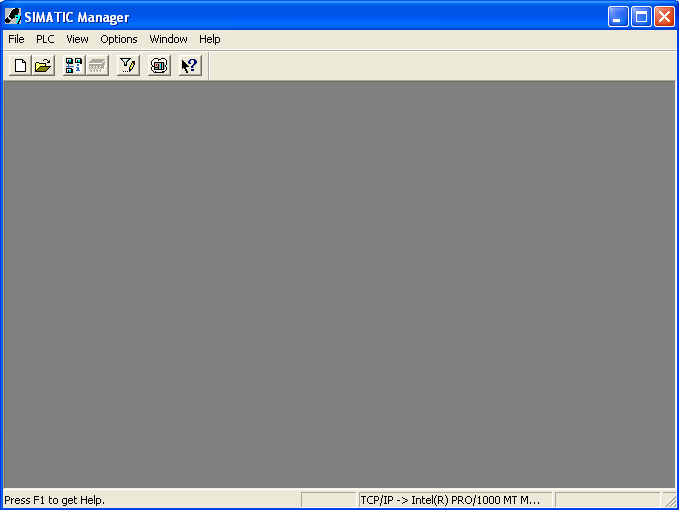
4.2 新建一个项目
点击工具栏中的 按钮,弹出New project(新建项目)对话框。在Name: 栏中写入要新建的工程名,PNController_IODevice1。可以点击
按钮,弹出New project(新建项目)对话框。在Name: 栏中写入要新建的工程名,PNController_IODevice1。可以点击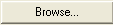 按钮,给新建的工程存储在新的路径下,D:zhao xinPNworkshopGetting started。
按钮,给新建的工程存储在新的路径下,D:zhao xinPNworkshopGetting started。
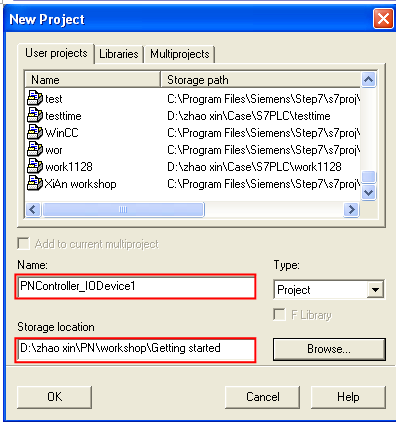
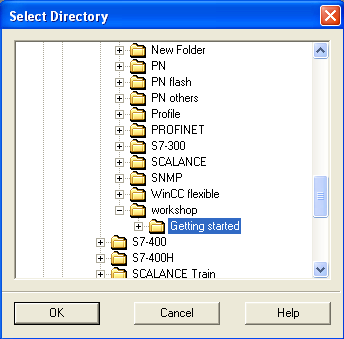
点击 按钮,在SIMATIC Manager中新建了该工程。
按钮,在SIMATIC Manager中新建了该工程。
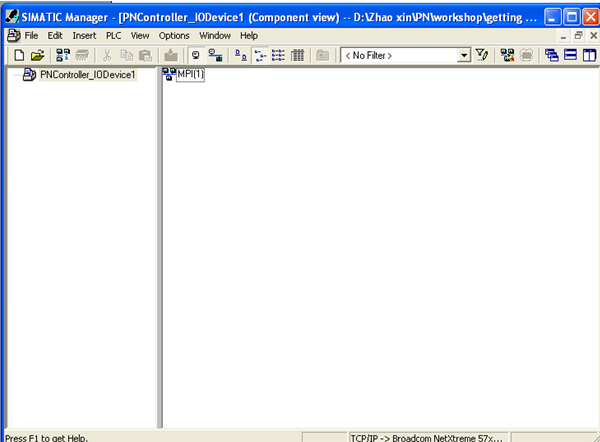
4.3 添加IO Controller
在SIMATIC Manager左侧栏内,右键点击 ,弹出菜单,插入一个S7-300站。
,弹出菜单,插入一个S7-300站。
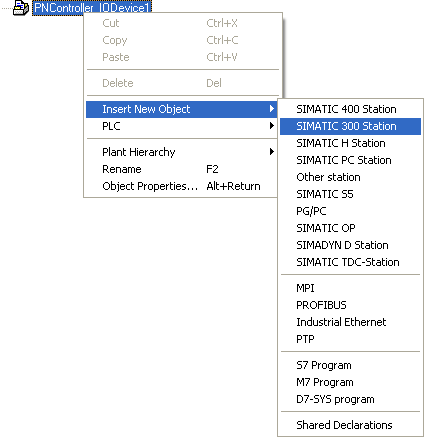
插入S7-300站后的SIMATIC Manager的界面。双击 图标,或点击
图标,或点击 图标的+号,点击
图标的+号,点击 图标,在右侧会显示出
图标,在右侧会显示出 图标。双击该图标,打开HW Config界面对该项目进行硬件组态。
图标。双击该图标,打开HW Config界面对该项目进行硬件组态。
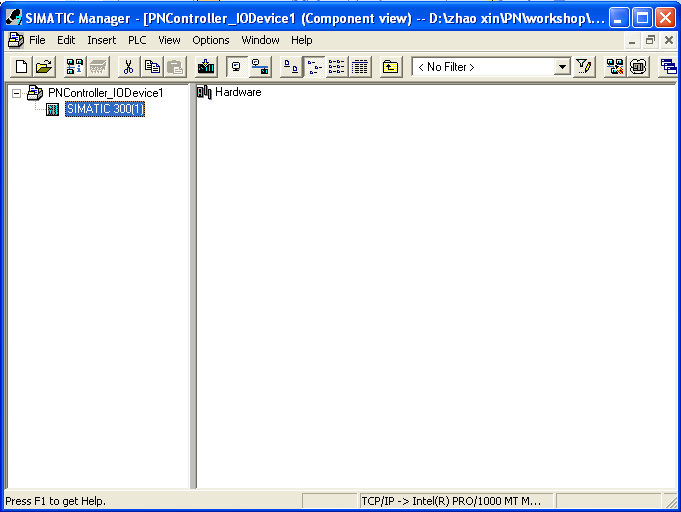
4.4 对IO Controller进行硬件组态

右侧栏内为产品分类,点击 图标的+号。找到RACK 300的机架Rail,用鼠标托拽到左上侧的空白栏内。
图标的+号。找到RACK 300的机架Rail,用鼠标托拽到左上侧的空白栏内。
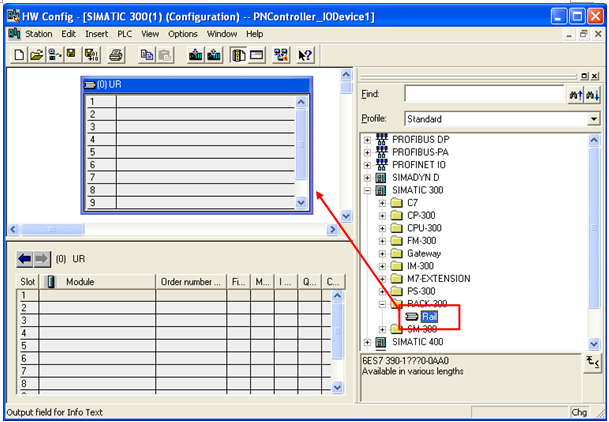
在这个机架中添加IO控制器的CPU模块,找到CPU-300的CPU315-2PN/DP的版本V2.6,使用鼠标托拽到机架的2号槽中。
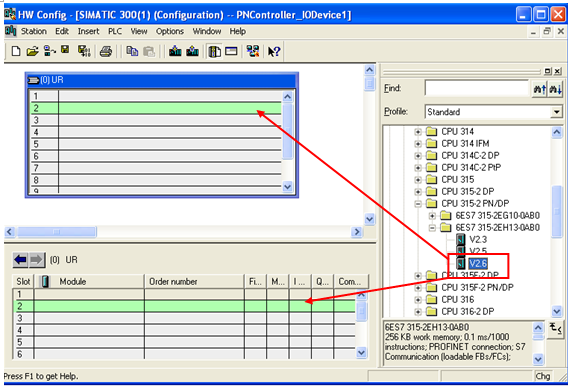
这时会出现设置以太网接口的属性界面,根据需要可以使用其它的IP地址信息。这里使用默认的IP地址和子网掩码。并点击 按钮,新建一个子网Ethernet(1)点击OK即可。
按钮,新建一个子网Ethernet(1)点击OK即可。
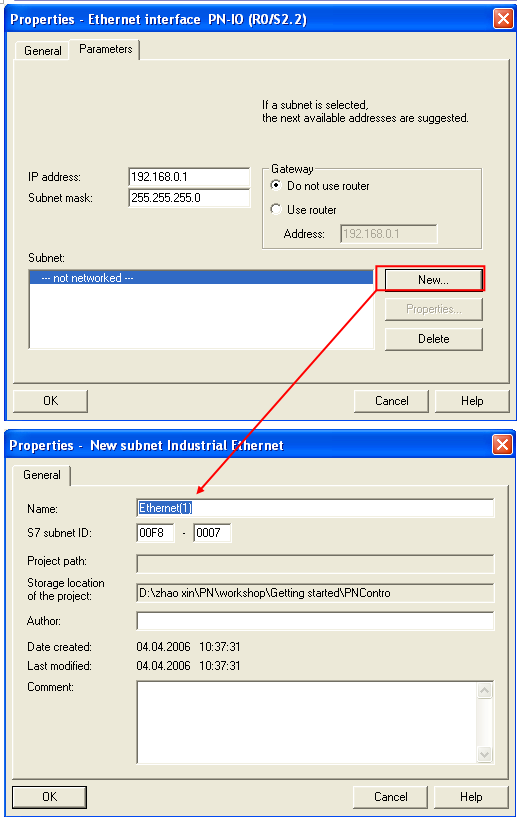
这时,会看到CPU控制器的PN-IO左侧出现一个轨线图标,说明已经建立了一个名字为Ethernet(1)的子网在。HW Config界面的结果。
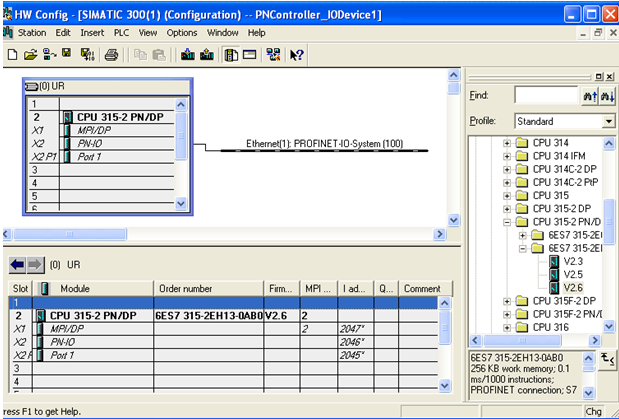
4.5 对IO Device进行硬件组态
在这个子网Ethernet(1)中,配置另外两个IO设备站,配置IO设备站与配置PROFIBUS从站类似。同样在右侧的栏内找到需要组态的PROFINET IO的ET200S的标识,并且找到与相应的硬件相同的订货号的ET200S接口模块。

然后使用鼠标把该接口模块的图标托拽到Ethernet(1)上。
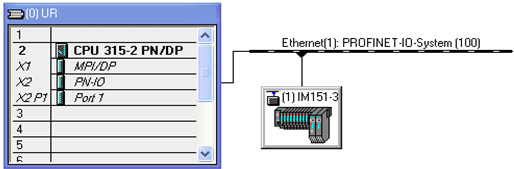
用鼠标双击(1)IM151-3图标,弹出该ET200S的属性界面。可以看到对于ET200S的简单描述,订货号,设备名称,设备号码和IP地址。其中Device Name设备名称可以根据工艺的需要来自行修改,这里改为ET200S1。Device Number设备号码用于表示设备的个数。IP地址也可以根据需要来修改。这里使用默认状态192.168.0.2。点击OK按钮,关闭该对话框。
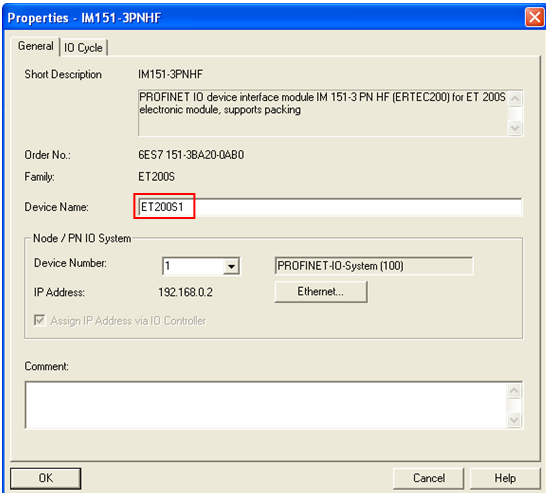
用鼠标单击(1)ET200S1图标,会在左下栏中显示该IO设备的模块列表。目前只有PN接口模块在槽号0上。 
使用同样的方式在右侧的产品栏内,选择其它ET200S的模块添加到IO设备的模块列表中。首先选择PM-E模板,注意该模板的订货号要与实际的配置的模板订货号要相同。使用鼠标托拽到该列表的1号槽内。这与实际的硬件模板顺序*。双击该 图标可以打开并修改其电源模板属性,这里使用默认方式。
图标可以打开并修改其电源模板属性,这里使用默认方式。
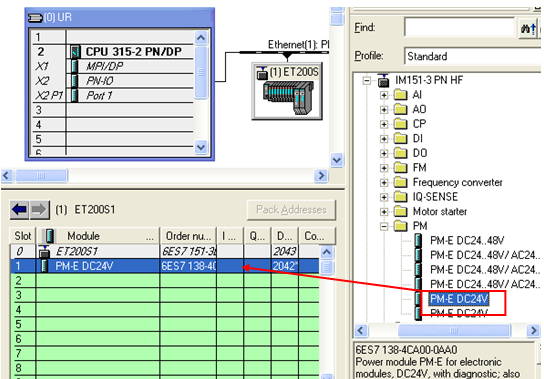
使用同样的方式在右侧的产品栏内,选择4DI模板,注意该模板的订货号要与实际的配置的模板订货号要相同。使用鼠标托拽到该列表的2和3号槽内。这与实际的硬件模板顺序*。双击该 图标可以打开并修改其DI模板属性,这里使用默认方式。可以看到DI模板的地址为0.0至0.3,1.0至1.3。
图标可以打开并修改其DI模板属性,这里使用默认方式。可以看到DI模板的地址为0.0至0.3,1.0至1.3。

使用同样的方式在右侧的产品栏内,选择2DO模板,注意该模板的订货号要与实际的配置的模板订货号要相同。使用鼠标托拽到该列表的4和5号槽内。这与实际的硬件模板顺序*。双击该 图标可以打开并修改其DO模板属性,这里使用默认方式。可以看到DO模板的地址也为0.0至0.1,1.0至1.1。
图标可以打开并修改其DO模板属性,这里使用默认方式。可以看到DO模板的地址也为0.0至0.1,1.0至1.1。

使用同样的方式组态另一个ET200S站,并改其Device name为ET200S2。也可以使用鼠标点击ET200S1的图标,加上Ctrl键,复制出另一个ET200S2站。因为实际的组态中两个ET200S的硬件组态是相同的。IP地址保持默认状态,192.168.0.3。可以看到DI模版地址分别为2.0至2.3,3.0至3.3。DO模板的地址分别为2.0至2.1,3.0至3.1。点击工具栏 图标,完成对该项目的硬件组态完成编译和保存。
图标,完成对该项目的硬件组态完成编译和保存。

4.6 编写用户程序
在SIMATIC Manager中,依照等级次序,点击+号至Blocks。
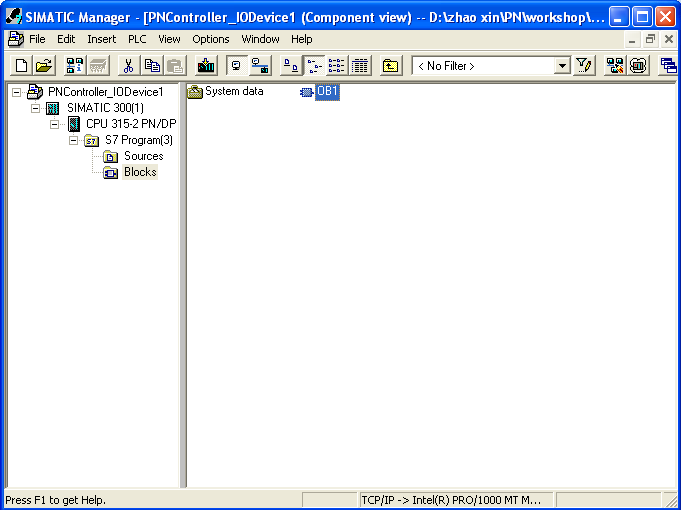
可以看见右侧栏内的OB1,双击OB1,进入LAD/STL/FBD的编程界面中。使用STL语言编程。根据在硬件组态中的ET200S两个站的DI,DO模板地址,在Network1中,对ET200S1进行数据读写;在Network2中,对ET200S2进行数据读写。点击工具栏 进行保存。
进行保存。
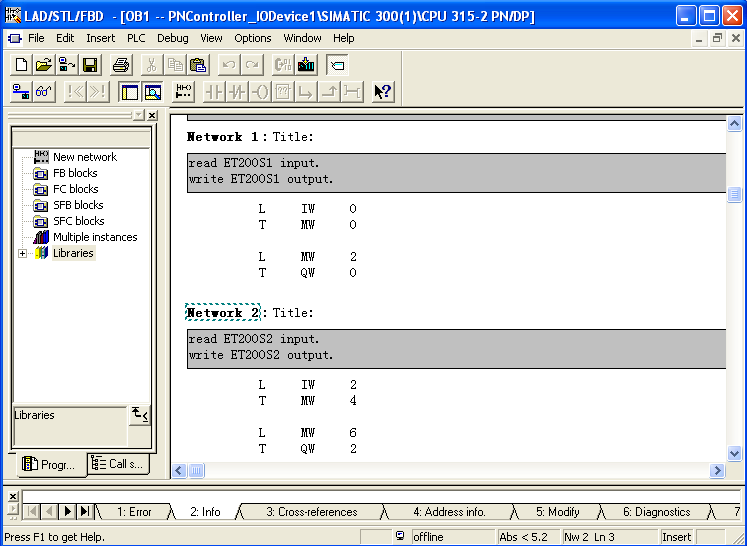
4.7 设置PG/PC接口
对于PROFINET的组态下载和调试,使用TCP/IP协议,所以在SIMATIC Manager中选择Options菜单,选择“Set PG/PC Interace...”
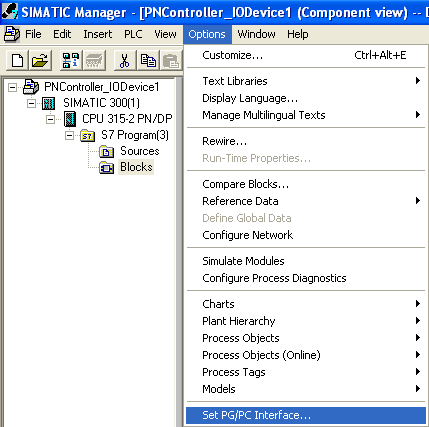
选择TCP/IP->Intel(R) PRO/1000MT...接口参数。其中Intel(R) PRO/1000MT...表示本台PG/PC的以太网卡。点击OK即可。
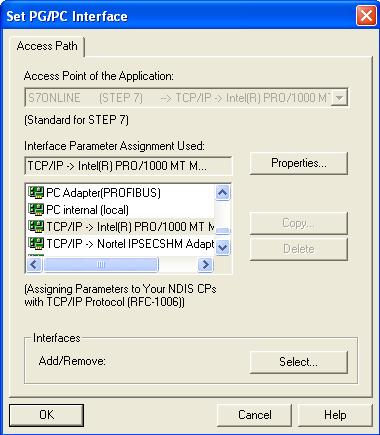
可以在SIMATIC Manager的界面的状态栏中,发现已经选择的PG/PC接口。
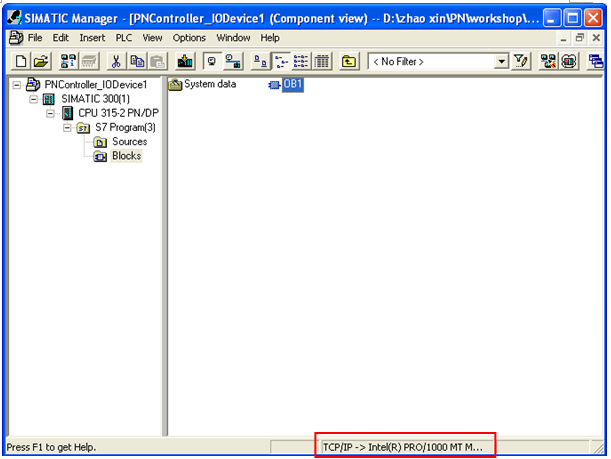
对本台PG/PC作为IO supervisor,通过一根FC标准以太网线连接SCALANCE X206-1交换机。双击本地网络连接图标 ,给本机设置IP地址192.168.0.100。注意要使各台PN设备要在同一个网段上192.168.0.0。
,给本机设置IP地址192.168.0.100。注意要使各台PN设备要在同一个网段上192.168.0.0。
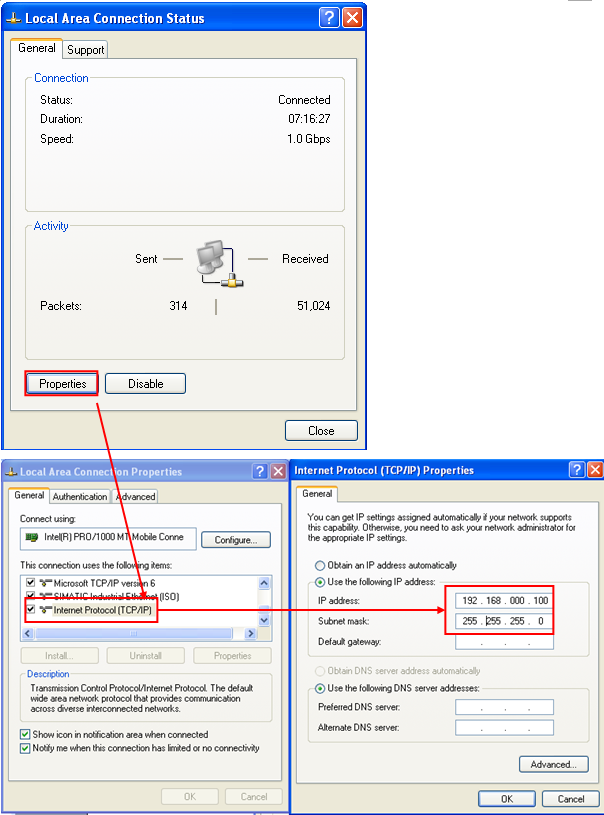
4.8 设置IO设备名
系统上电,在HW Config界面中,点击图标 。然后选择菜单PLC中,点击Assign Device Name...。弹出设置ET200S等IO Device的命名界面。
。然后选择菜单PLC中,点击Assign Device Name...。弹出设置ET200S等IO Device的命名界面。
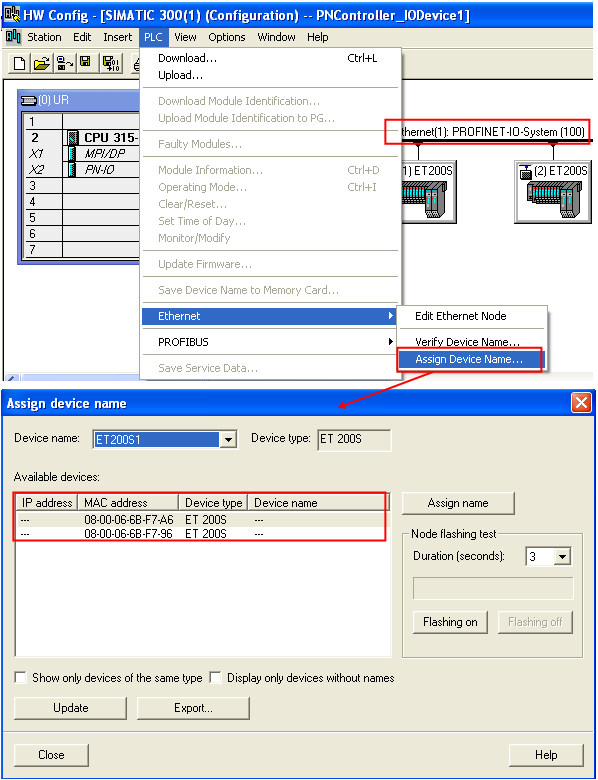
从图中看到两个ET200S站的一些信息。IP地址,由于没有下载PLC的硬件组态,故没有IP地址。MAC地址,是ET200S的PN接口模块在出厂时固化的硬件地址,不能修改。设备类型,此时指示在Ethernet(1)上的PN IO的类型均为ET200S。设备名,目前在ET200S的MMC卡中没有存储任何信息。通过下拉菜单 指示硬件组态的ET200S的设备名称为ET200S1,根据不同的MAC地址,通过鼠标选择不同ET200S设备。选择MAC地址为08-00-06-6B-F7-A6的ET200S,通过
指示硬件组态的ET200S的设备名称为ET200S1,根据不同的MAC地址,通过鼠标选择不同ET200S设备。选择MAC地址为08-00-06-6B-F7-A6的ET200S,通过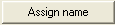 按钮,给其命名ET200S1。
按钮,给其命名ET200S1。
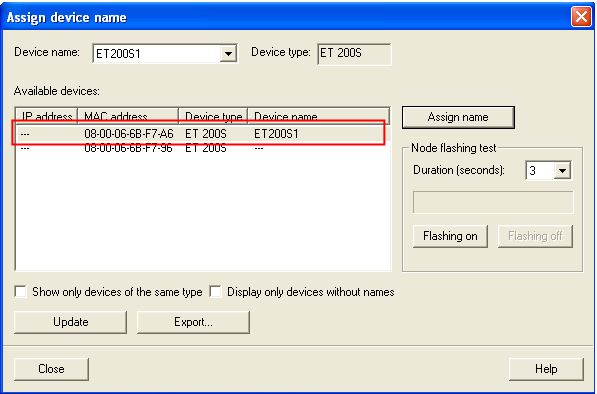
ET200S1的MAC地址在IM151-3的接口模块上,打开接口模块的前盖,可以看见相应的MAC地址。
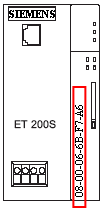
使用同样的方式给ET200S2命名。
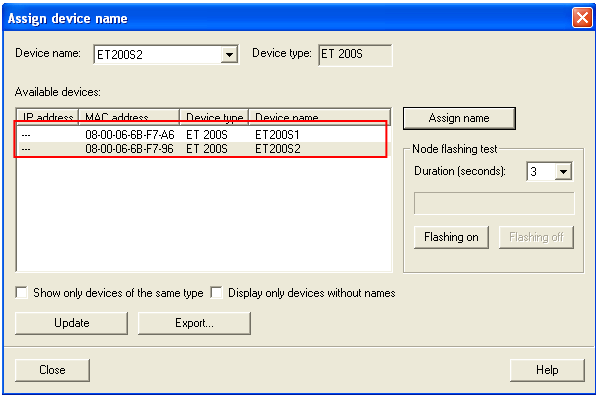
ET200S2的MAC地址在IM151-3的接口模块上,打开接口模块的前盖,可以看见相应的MAC地址。
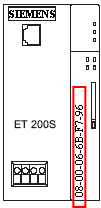
点击 图标。然后选择菜单PLC中,点击VerifyDevice Name...。来查看组态的设备名是否正确。绿色的√,表示正确。
图标。然后选择菜单PLC中,点击VerifyDevice Name...。来查看组态的设备名是否正确。绿色的√,表示正确。
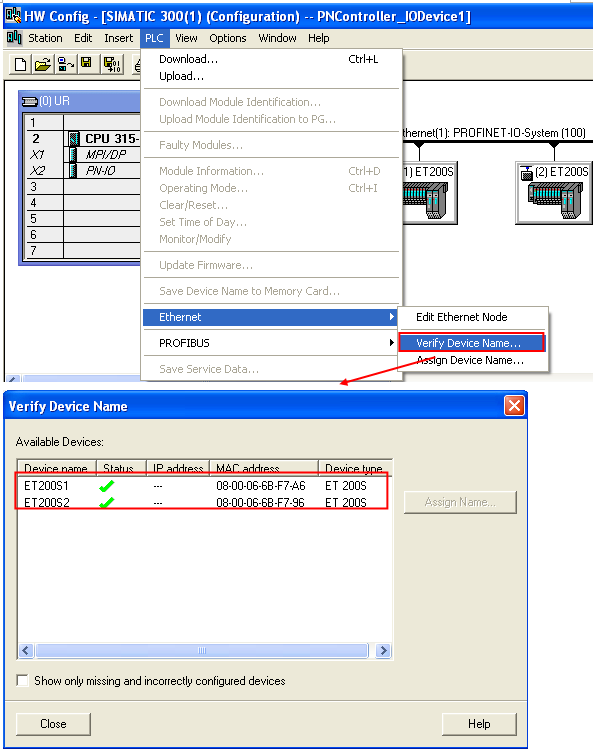
设置完毕后点击工具栏中的 按钮,保存和编译刚刚的组态。
按钮,保存和编译刚刚的组态。
4.9 下载硬件组态
在HW Config界面中,选择 图标。弹出选择目标模块界面,默认状态为CPU315-2PN/DP,点击OK。
图标。弹出选择目标模块界面,默认状态为CPU315-2PN/DP,点击OK。
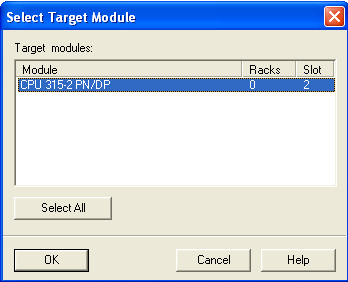
弹出选择节点地址对话框。IP地址192.168.0.1为已经设定的CPU的IP地址。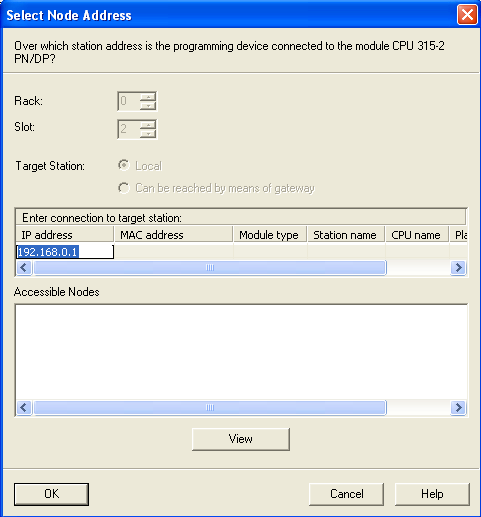
点击 按钮,寻找网络上的IO设备。IP地址为192.168.0.100是PC/PG(IO Supervisor)的以太网地址。MAC地址为08-00-06-6B-9D-48为CPU315-PN/DP的MAC地址。
按钮,寻找网络上的IO设备。IP地址为192.168.0.100是PC/PG(IO Supervisor)的以太网地址。MAC地址为08-00-06-6B-9D-48为CPU315-PN/DP的MAC地址。
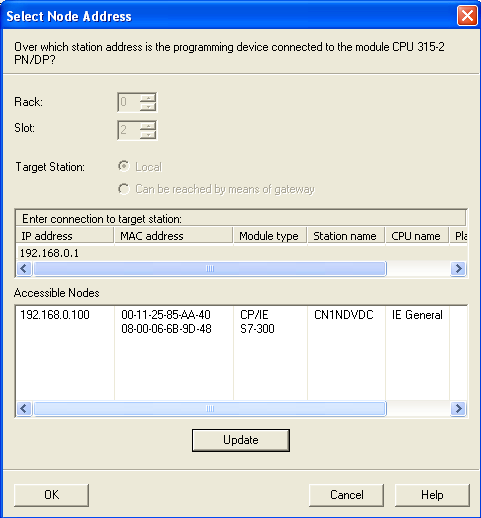
用鼠标点击S7-300。那么在选择的连接目标站出现选择的S7-300。
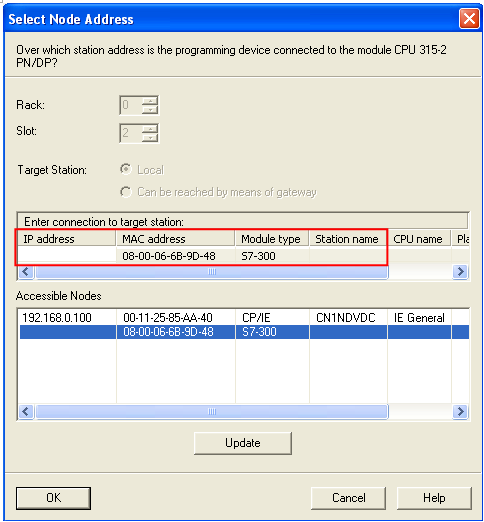
点击OK下载。会弹出一个对话框,询问是否给IO控制器的IP地址设置为192.168.0.1。点击yes。
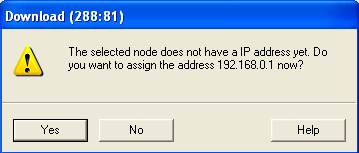
这时系统会给IO控制器赋IP地址。并下载组态信息到PLC中。
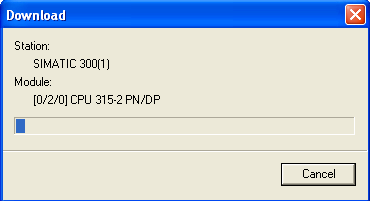
让PLC运行即可。
4.10 下载用户程序
在SIMATIC Manager中用鼠标点击左侧栏内的Blocks。
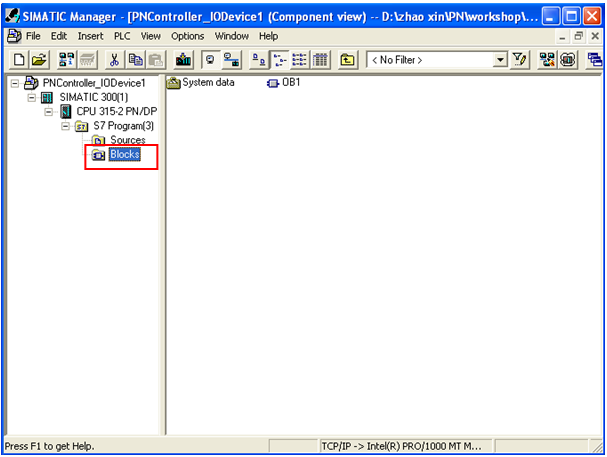
在右侧栏内选中要下载的块OB1。

点击工具栏中的按钮,下载用户程序
4.11 测试用户程序
然后,双击OB1,打开用户编程界面。用鼠标点击工具栏中的眼镜图标,进行在线
测试用户程序。在线后,编程界面的标题栏,状态栏显示绿色。并且在程序窗口的右侧,出现程序指令的状态字。在STANDARD的栏下表示的是各个字的在线值。由于对于此位置的在线值,不能以二进制形式表示,那么也就不能清晰的显示二进制DI和DO的信号状态。可以使用变量表的方式来观察。

在SIMATIC Manager中的右侧栏的空白处,单击鼠标右键,弹出插入变量表的菜单。
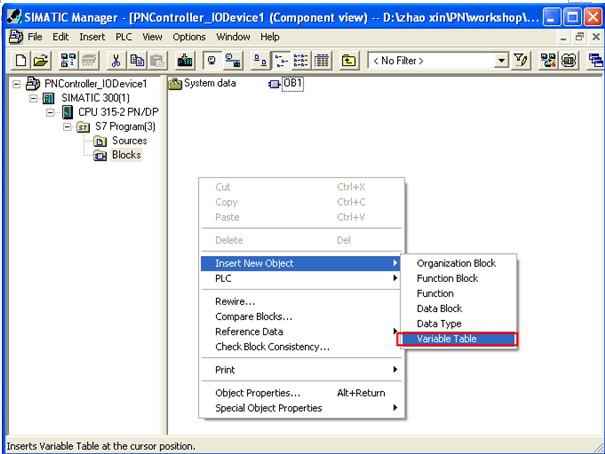
保持默认名字VAT_1,点击OK。
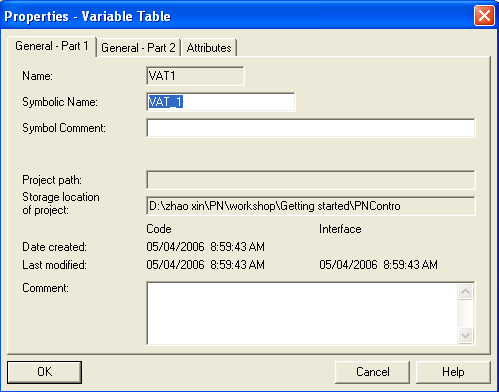
在SIMATIC Manager中出现名字为VAT_1的变量表。双击打开。

在Address栏中,添加所要观察的变量MW0,MW4;添加所要强制的变量MW2,MW6。用鼠标点击Display Format栏,点击右键选择Binary方式显示。
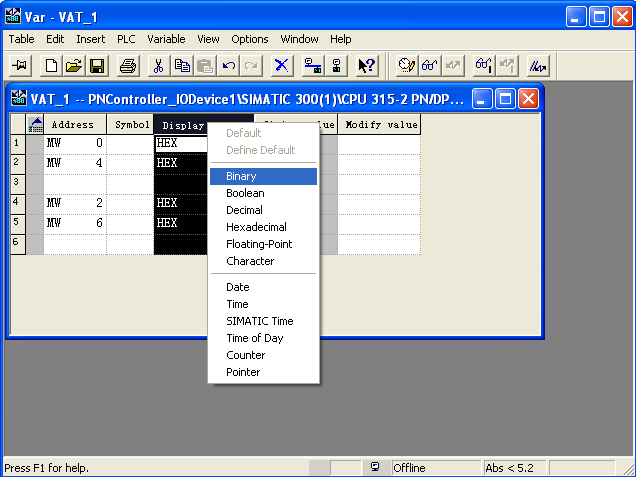
点击工具栏中的 按钮,进行在线观察。
按钮,进行在线观察。
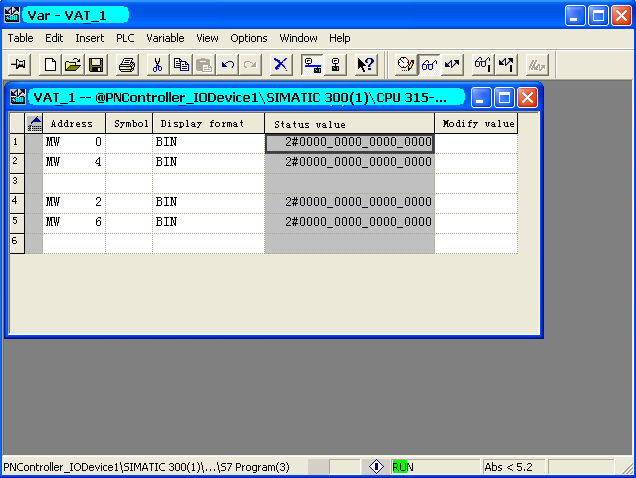
如果ET200S1的DI模板,有信号输入,那么相应的位会显示为1。
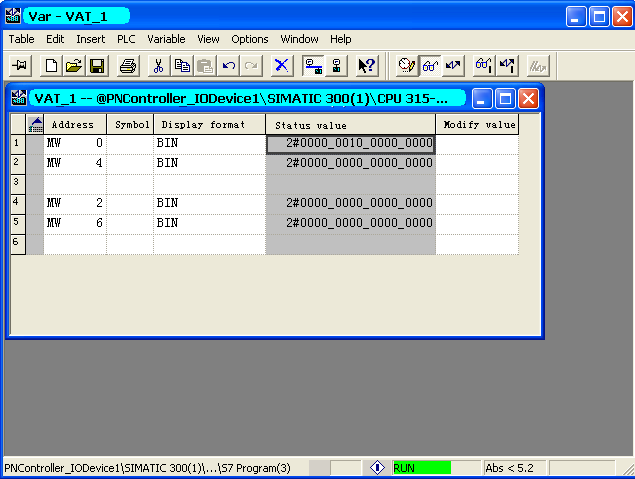
同样,可以强制DO模板的输出。使用鼠标在对应的Modify value栏中,强制你所要的对应的输出。那么观察DO模板输出灯变亮。
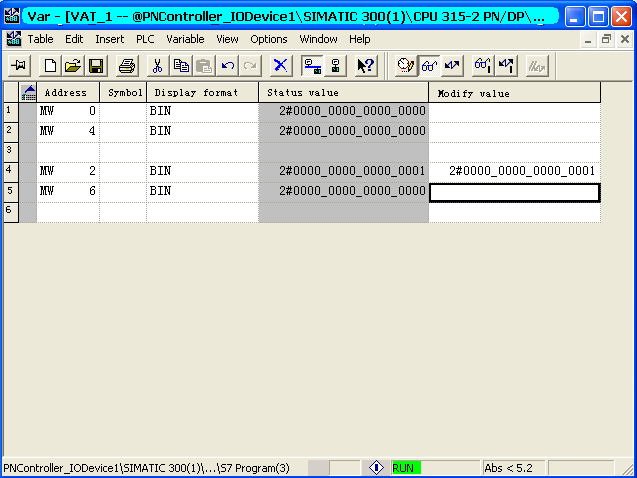
5 PN IO的诊断
5.1在线诊断
通过SIAMTIC Manager在线,你可以观察到系统的当前一般状态信息。包括运行,停止,故障显示等等。点击SIMATIC Manager工具栏中的 图标,使其在线。
图标,使其在线。
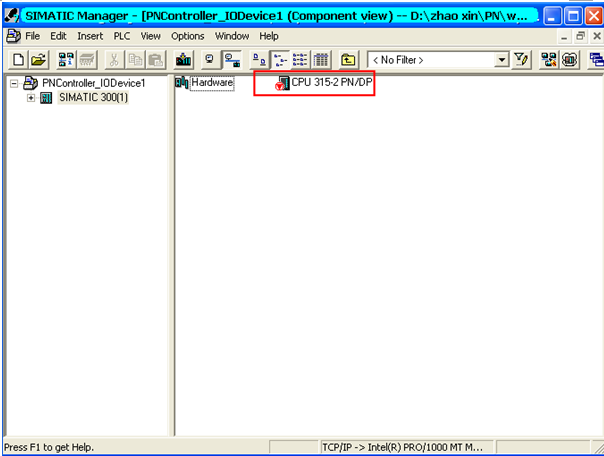
通过显示访问点,你可以看到在SIMATIC Manger的右侧栏内的PROFINET设备状态。用鼠标点击SIMATIC Manager中工具栏的 图标。
图标。
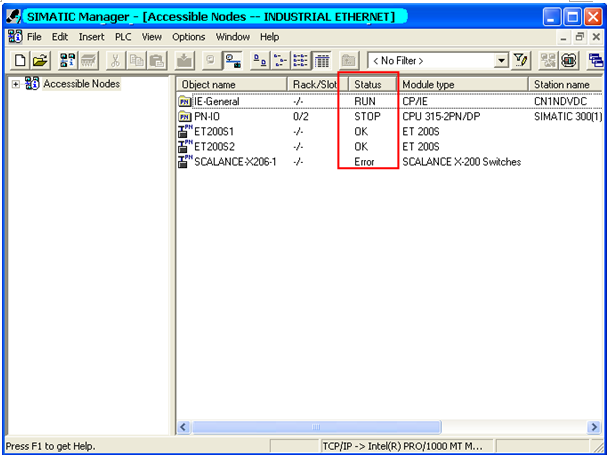
通过硬件诊断,你可以快速的查找出现故障的模块的信息。打开HW Config界面,在该界面的工具栏内点击图标,使其在线。
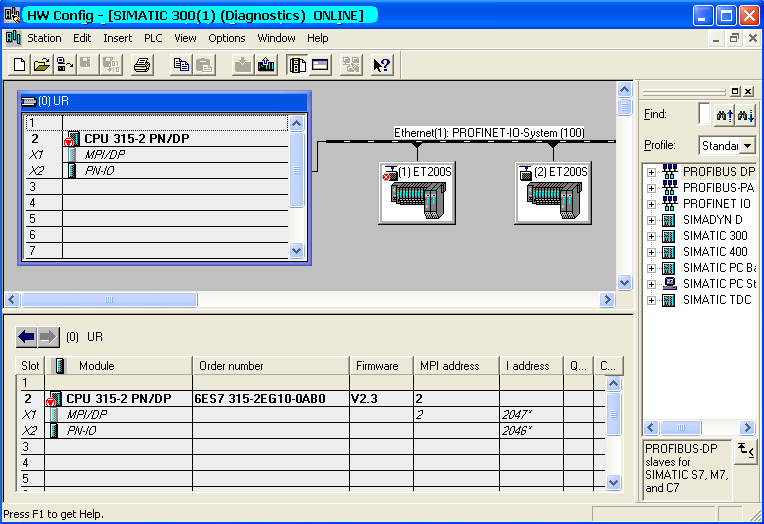
通过双击故障设备图标,查找故障信息。双击ET200S1图标。可以快速的查找故障原因。
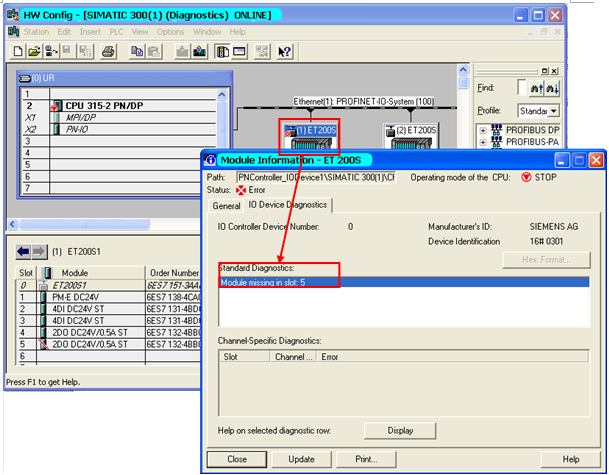
通过双击CPU 315-2PN/DP图标,可以在Diagnostic Buffer中查找CPU停机的诊断信息。
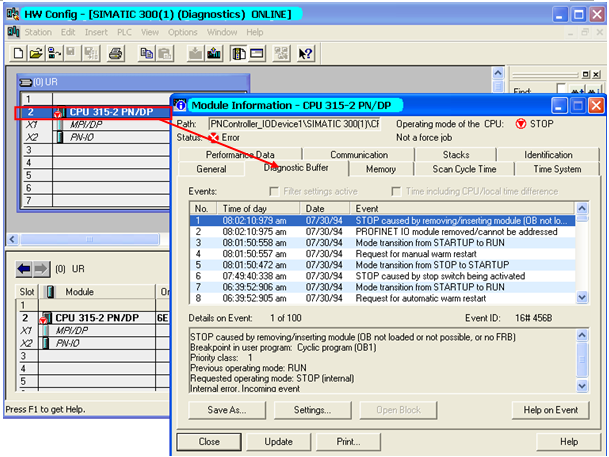
一、PROFINET IO和PROFIBUS DP并行通讯功能概述
SINAMICS CU320控制单元可用的硬件通讯接口如下:
? 标配的通讯接口(PROFIBUS DP)
? 可选的通讯接口(PROFINET IO,CAN)
当通讯接口板插入到CU320以后,标配的通讯接口(PROFIBUS DP)就被自动禁止,无法实现周期性通讯。
在以下应用场合,可以通过设置参数P8839,在SINAMICS系统中实现两者的并行通讯:
? PROFIBUS DP用于实现对驱动的控制,PROFINET IO用于接收驱动的实际值。
? PROFIBUS DP用于控制,PROFINET IO仅用于工程应用。
? 两主站工作,一个用于工艺控制,另一个用于逻辑控制。
? 通讯接口冗余。
二、S7-300/400与SINAMICS S120 CU320的网络连接
1.通过PROFINET IO和PROFIBUS DP连接SIMATIC CPU 319-3 PN/DP与SINAMICS S120 CU320 网络组态如下:

图 1.
2. 使用的硬件:
| Device | Order No.[MLFB] | Version |
| CPU319-3 PN/DP | 6ES7318-3EL00-0AB0 | V2.6 |
| CU320 | 6SL3040-0MA00-0AA1 | E |
| CBE20 | 6SL3055-0AA00-2EB0 |
3、使用的软件
? STEP7 V5.4 SP2
? SCOUT V4.1 SP1 或 STARTER V4.1 SP1
? S120 V2.5 SP1 HF1
? CBE20的 GSD V2.1文件:gsdml-v2.1-siemens-sinamics-s-cu3x0-20070726.xml
在CF 卡中的路径: SIEMENSSINAMICSDATACFGCBE20GSD.ZIP
4、IP 地址及通讯名称:
| Device | Communication name | IP address |
| CPU319-3 PN/DP | PN-IO | 192.168.0.108 |
| CU320 | CU310 | 192.168.0.109 |
| PG | 192.168.0.112 |
注意:所有节点的子网掩码:255.255.255.0。
三、项目配置
1、 本例使用的设备描述
| SERVO_02 | Motor Module: 6SL3120-2TE13-0AA3 |
| Motor: 1FK7022-5AK71-1LG0 | |
| Absolute Encoder | |
| SERVO_03 | Motor Module: 6SL3120-2TE13-0AA3 |
| Motor: 1FK7022-5AK71-1AG0 | |
| Sin/Cos Encoder |
2、硬件组态
(1)安装SINAMCIS S120 CBE20的GSD文件
对于PROFIBUS DP 及 PROFINET IO 需要的所有 GSD 文件存在S120的CF卡中,将这些文件拷贝至本地硬盘并解压。
在Step 7的硬件配置中选择 “Options => Install GSD file"

图 2.
GSD V2.0 (gsdml-v2.0-siemens-sinamics-cbe20-yyyymmdd.xml) 可被安装。
GSD文件安装后,设备会出现在硬件组态的如下目录中:
"PROFINET IO => Drives => SINAMICS => GSD => SINAMICS S120 CBE20 from 2.5"。
注意:
? GSD 子文件夹只有在安装DriveES 或 SIMOTION SCOUT后才有效。否则 GSD设备可直接在SINAMICS 文件夹中被找到。
? 如果安装了 DriveES Basic / Simatic 或 SIMOTION SCOUT,则不必安装 GSD 文件。
(2)通过CPU319建立PROFINET IO网络

图 3.
在插入CPU319-3PN/DP时会弹出建立PROFINET IO网络的窗口,在此新建一个PROFINET IO网络并设置此PLC PN节点的IP地址及子网掩码。
(3)将CBE20拖曳至PROFINET总线上(若安装DriveES)

图 4.
(4)选择报文结构

图 5.
(5)双击SINAMICS S120 CBE20,打开其属性窗口
分配其设备名称及IP地址,勾选“Assign IP address via IO controler”。

图 6
(6)建立PROFIBUS DP网络

图 7.
3、初始化通讯节点
在硬件组态画面中,点击 "PLC =>Ethernet => Edit Ethernet nodes",在打开的画面中配置SINAMICS S120 CBE20和CPU319的设备名称及IP地址。

图 8.
四、使用Starter / SCOUT调试
如图9所示:在SteP7项目中生成了两个驱动项目“SINAMICS_S120_CU320”和”SINAMICSxS120xCBE20v1”,分别是驱动在PROFIBUS DP和PROFINET IO网络上生成的。本例中PC与CBE20之间通过网线连接,用如图9的方式既可直接打开Starter 或SCOUT 及驱动项目。

图 9.
可通过使用"configuration"对驱动装置进行手动配置。配置结束后编译保存。
本例中:在Scout中选择同样的报文结构,并与SteP7 HW Config中定义的报文结构保持*,并单击“Transfer to Hw Config”按钮

图 10.
注意:S120支持两个周期性通讯接口IF1和IF2,分别通过CU参数P8839.0和P8839.1来定义IF1和IF2的通讯方式,在默认情况下P8839.0= P8839.1=99,就激活了这两个接口的自动模式,如下表所示:

在这种方式下无法实现PROFIBUS DP和PROFINET IO的并行通讯,因此为了实现其并行通讯,需要按如下方式设置:
? P8839[0]=1和P8839[1]=2:PROFIBUS DP 用于同步,PROFINET IO用于周期性通讯
? P8839[0]=2和P8839[1]=1:PROFINET IO用于同步,PROFIBUS DP用于周期性通讯(本例中的设置)

两个周期性通讯接口IF1和IF2的特性如上表所示:
注意:IF2不支持TM41,TM15,TM17,TM/TB,CU与CPU之间的通讯。
五、通过PROFIBUS DP或PROFINET IO总线来实现过程数据的传输
S7-300/400PLC通过PROFINET IO或PROFIBUS DP周期性通讯方式将控制字1(CTW1)和主设定值(NSETP_B)发送至驱动器。
(1) 控制字中Bit0做电机的起、停控制。
(2) 主设定值为速度设定值,参数P2000中的值为频率设定值和实际值的参考频率,100% 对应4000H(十六进制),发送的高频率(大值)为7FFFH(200%)。
(3) 当组态的报文结构 PZD=2或自由报文999时,在S7-300/400 中可用“MOVE” 指令进行数据传送;当组态的报文结构PZD >2,在S7-300/400 中需调用SFC14和SFC15系统功能块。
? SFC14(“DPRD_DAT”)用于读驱动装置的过程数据。
? SFC15(“DPWR_DAT”)用于将过程数据写入驱动装置。
例子(PROFINET IO):SERVO_02 控制字、主设定值的发送及状态字、实际频率的读取程序见图11。

图11
通过读取Servo_02的参数r2050和P2051可以判断数据是否传输成功。

图12
例子(PROFIBUS DP):SERVO_02 ”控制字、主设定值的发送及状态字、实际频率的读取程序见图13。

图13
通过读取Servo_02的参数r8850和P8051可以判断数据是否传输成功。

图14
注意通过通讯接口IF1和IF2可以同时实现CPU与Servo_02的数据传输
六、驱动器参数的读取及写入
1.扩展PROFIDRIVE功能(DPV1)
非周期性数据传送模式允许:
? 交换大量的用户数据
? 用DPV1的功能 READ 和 WRITE可以实现非周期性数据交换。传输数据块的内容应遵照 PROFIdrive参数通道(DPV1)数据集DS47(非周期参数通道结构)。
2. 参数请求及参数应答的结构
参数请求包括三部分:请求标题、参数地址及参数值。

表1.参数请求格式

表2.参数应答格式
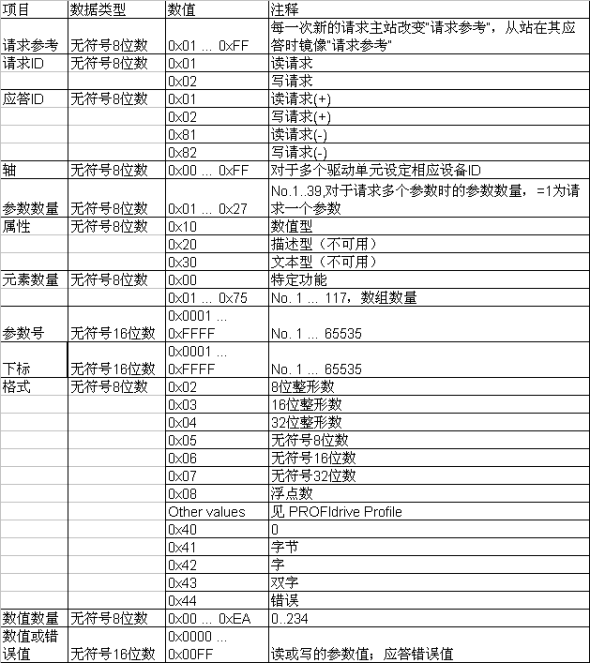
表3.参数请求及应答描述
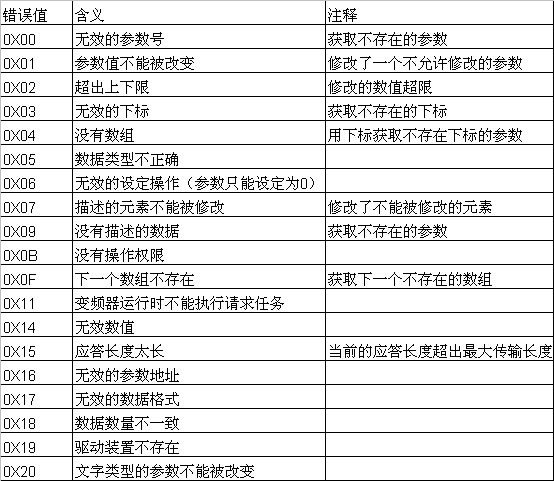
表4.在DPV1参数应答中的错误值描述
3. S7-300/400PLC通过PROFINET IO非周期性通讯方式读取驱动器参数。
请注意:PLC读取驱动器参数时必须使用两个功能块SFB52 / SFB53
举例如下:
(1) 使用标志位M0.0及功能块SFB53将读请求(数据集RECORD DB11)(图16)发送至驱动器。
将M0.0设定为数值1启动读请求,当读请求完成后必须将该请求置0,结束该请求。ERROR = 1: 表示执行此功能块时有错误产生,而STATUS 指示功能块执行状态或错误信息 。
(2) 使用标志位M1.0及功能块SFB52读取参数的请求响应(响应块DB22)(参见图17) 。
将M1.0设定为数值1读取参数请求响应,完成后必须将该位置0,结束该请求。ERROR = 1: 表示执行此功能块时有错误产生,而STATUS 指示功能块执行状态或错误信息 。

图15 PROFINET IO读参数请求

图16 PROFINET IO读参数响应

图17 PROFINET IO读参数变量表
4. S7-300/400PLC通过PROFINET IO非周期性通讯方式修改驱动器参数P1216。
举例如下:
PLC写参数时只需使用SFB53,在本项目的Network 2中发送写请求DB33 (参见图19) 到驱动器; PLC读“写参数”响应时需使用SFB52,在本项目中读取驱动器返回的参数值数据块为DB22 (参见图20) 。
(1) 将M0.2设定为数值1启动写请求,当写请求完成后必须将该请求置0,结束该请求。ERROR = 1: 表示执行此功能块时有错误产生,而STATUS 指示功能块执行状态或错误信息 。
(2) 将M1.0设定为数值1读请求,完成后必须将该请求置0,结束该请求。ERROR = 1: 表示执行此功能块时有错误产生,而STATUS 指示功能块执行状态或错误信息 。

图18 PROFINET IO写参数请求

图19 PROFINET IO写参数响应

图20 PROFINET IO写参数变量表
5. S7-300/400PLC通过PROFIBUS DP非周期性通讯方式读取驱动器参数。
请注意:PLC读取驱动器参数时必须使用两个功能块SFB52 / SFB53
举例如下:
(1) 使用标志位M0.0及功能块SFB53将读请求(数据集RECORD DB11)(图22)发送至驱动器。
将M0.0设定为数值1启动读请求,当读请求完成后必须将该请求置0,结束该请求。ERROR = 1: 表示执行此功能块时有错误产生,而STATUS 指示功能块执行状态或错误信息 。
(2) 使用标志位M1.0及功能块SFB52读取参数的请求响应(响应块DB22)(参见图23) 。
将M1.0设定为数值1读取参数请求响应,完成后必须将该位置0,结束该请求。ERROR = 1: 表示执行此功能块时有错误产生,而STATUS 指示功能块执行状态或错误信息 。

图21 PROFIBUS DP读参数请求

图22 PROFIBUS DP读参数响应

图23 PROFIBUS DP读参数变量表
6. S7-300/400PLC通过PROFIBUS DP非周期性通讯方式修改驱动器参数P1216。
举例如下:
PLC写参数时只需使用SFB53,在本项目的Network 14中发送写请求DB33 (参见图25) 到驱动器; PLC读“写参数”响应时需使用SFB52,在本项目中读取驱动器返回的参数值数据块为DB22 (参见图26) 。
(1) 将M0.2设定为数值1启动写请求,当写请求完成后必须将该请求置0,结束该请求。ERROR = 1: 表示执行此功能块时有错误产生,而STATUS 指示功能块执行状态或错误信息 。
(2) 将M1.0设定为数值1读请求,完成后必须将该请求置0,结束该请求。ERROR = 1: 表示执行此功能块时有错误产生,而STATUS 指示功能块执行状态或错误信息 。

图24 PROFIBUS DP写参数请求

图25 PROFIBUS DP写参数响应

图26 PROFIBUS DP写参数变量表
西门子6SL3210-1SE31-1AA0